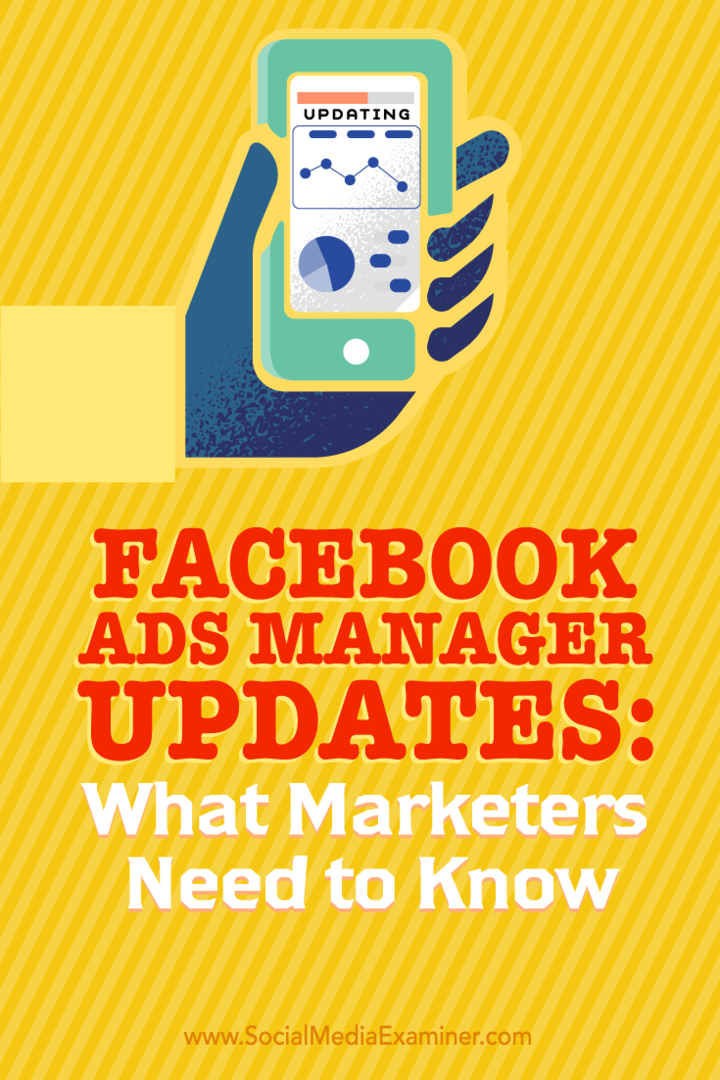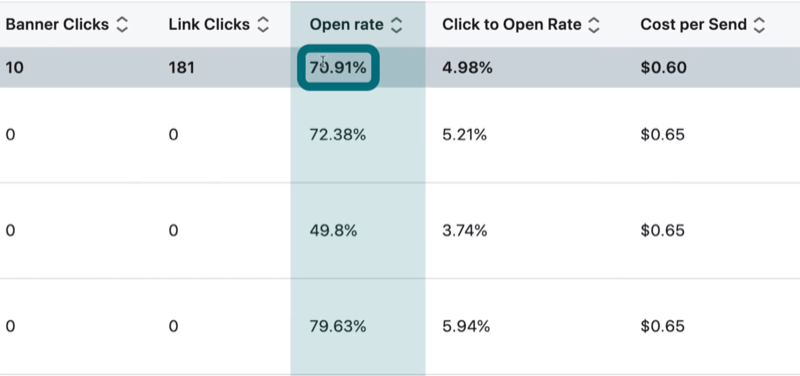Mises à jour de Facebook Ads Manager: Ce que les spécialistes du marketing doivent savoir: Social Media Examiner
Annonces Facebook Gestionnaire De Publicités Facebook / / September 26, 2020
 Utilisez-vous le gestionnaire de publicités de Facebook pour créer des publicités?
Utilisez-vous le gestionnaire de publicités de Facebook pour créer des publicités?
Avez-vous remarqué les changements récents?
Dans cet article, vous allez Découvrez comment naviguer dans le gestionnaire d'annonces Facebook mis à jour et tirer parti de ses nouvelles fonctionnalités.
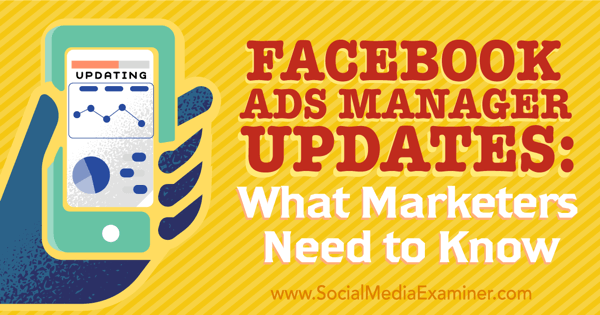
# 1: Affichez vos comptes publicitaires
Quand tu pour la première fois accédez à la page de vos comptes publicitaires, tu vas voir une liste de vos comptes publicitaires. Si tu utilises Chef d'entreprise et que vous avez également des comptes publicitaires en dehors de celui-ci, vous verrez un lien pour les deux types de comptes.
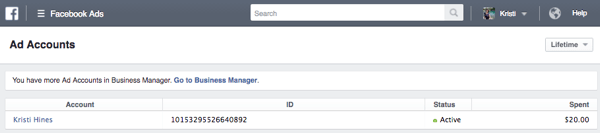
Une partie intéressante de Ads Manager est que même si vous n'utilisez pas Business Manager, vous recevoir des notifications uniquement pour vos pages Facebook dans Ads Manager. Celles-ci sont appelées notifications commerciales.
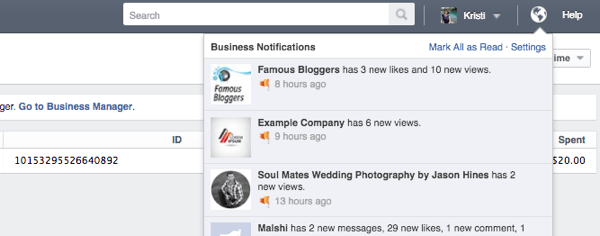
Cela vous aidera à rester concentré sur votre travail au lieu d'être interrompu par des notifications personnelles de votre profil.
# 2: Passez en revue vos statistiques de campagne publicitaire
Lorsque vous cliquer sur un compte publicitaire spécifique, tu vas obtenir un aperçu des informations de votre dernier Publicité Facebook campagnes. Vous pouvez cliquez sur une campagne spécifique pour voir des informations plus détaillées pour cela ou activer et désactiver les campagnes.
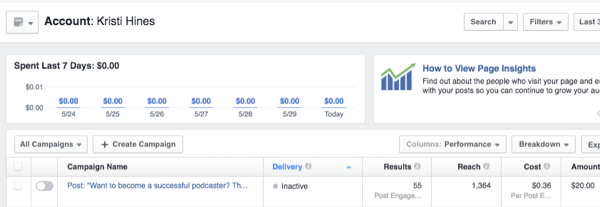
Vous pouvez utiliser les trois boutons sur le côté droit de l'en-tête du tableau pour ajouter ou supprimer des colonnes de données, décomposer les données et exporter des données.
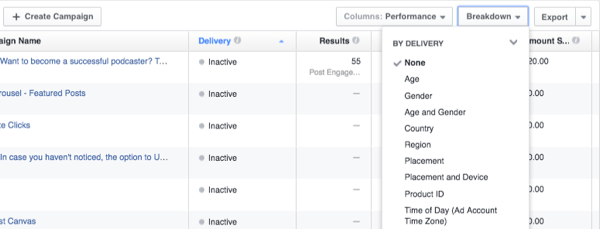
Utilisez les trois boutons en haut à droite de l'écran pour rechercher, filtrer ou modifier la plage de dates pour afficher des campagnes spécifiques.
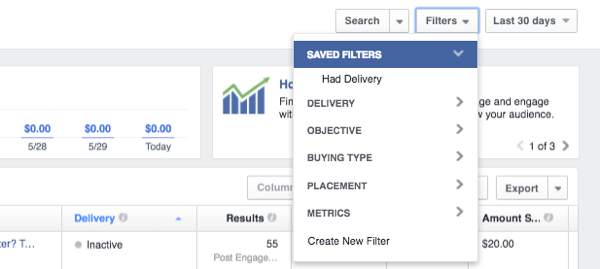
Le bouton à gauche du nom de votre compte propose des options pour enregistrer la vue sous forme de rapport pouvant vous être envoyé par e-mail régulièrement, ainsi que surveiller les performances de votre campagne publicitaire.
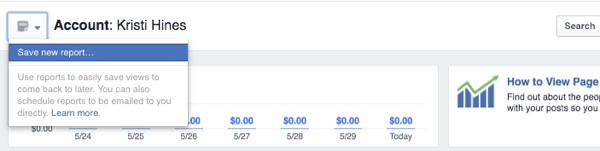
# 3: Accédez au menu de votre gestionnaire de publicités
Lorsque vous êtes prêt à accéder à d'autres zones de votre gestionnaire d'annonces, cliquez sur les trois lignes à côté de Ads Manager, et le cas échéant, survolez tous les outils. Cette volonté afficher toutes vos fonctionnalités Ads Manager.
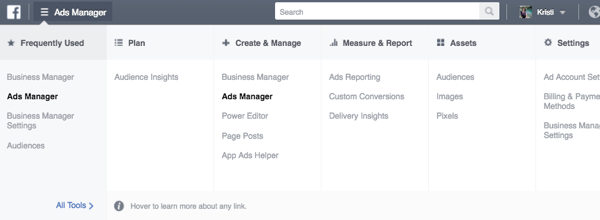
Remarque: certaines de ces options peuvent ne pas être disponibles si vous n'êtes pas un utilisateur de Business Manager.
# 4: Configurer le nouveau pixel Facebook
Si cela fait un certain temps que vous n'êtes pas dans Facebook Ads Manager et que vous souhaitez diffuser des annonces de remarketing / reciblage (annonces destinées aux personnes qui ont visité votre site Web), cliquez sur le lien Pixels sous Actifs dans le menu Gestionnaire d'annonces. Si vous voyez l'image ci-dessous, cliquez sur Créer un pixel pour commencer à utiliser le nouveau pixel Facebook.
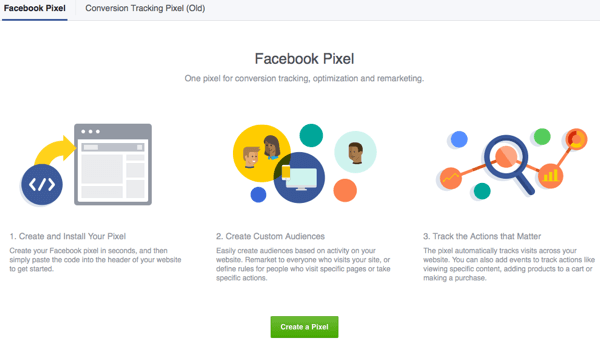
Vous pouvez en savoir plus sur la façon dont il suit votre conversions ici. Mais en gros, après avoir cliqué sur le bouton, donnez un nom à votre pixel.
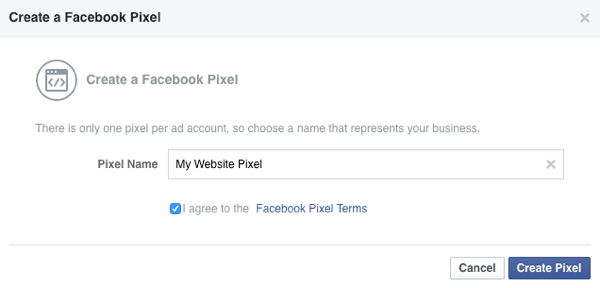
Vous avez la possibilité de installez le code vous-même ou envoyez-le par e-mail à quelqu'un d'autre qui peut l'installer sur votre site Web pour vous.
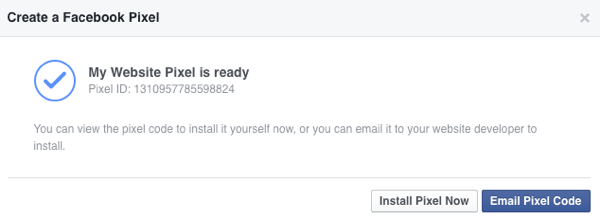
Une fois installé et activé, vous devriez voir un feu vert et éventuellement du trafic s'accumuler via votre code pixel.

Vous pouvez alors cliquez sur le bouton Créer une conversion pour configurer Facebook afin qu'il reconnaisse quand des conversions spécifiques se produisent sur votre site Web.
Par exemple, lorsque quelqu'un soumet un formulaire de prospect, vous pouvez dire à Facebook que la conversion de prospect se produit lorsqu'un visiteur arrive sur la page de remerciement de votre formulaire de prospect.
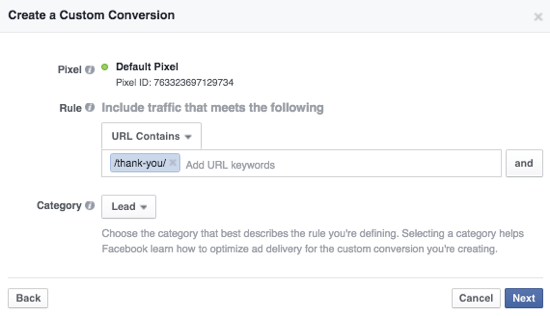
Vous pouvez également créer des audiences personnalisées pour vos annonces de remarketing / reciblage selon que quelqu'un a visité une page, une page spécifique ou une page mais pas une autre sur votre site Web.
Par exemple, les gens sont-ils allés à votre page de formulaire de prospect, mais pas à votre page de remerciement pour terminer la conversion de prospect? Vous voudrez peut-être leur faire de la publicité et essayer d'obtenir cette conversion.
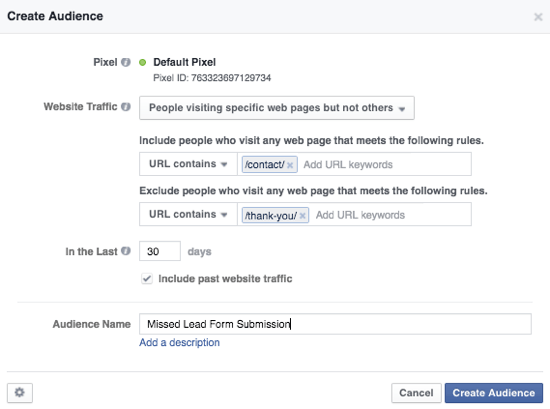
Il en va de même pour un détaillant dont les visiteurs ont peut-être vu un produit ou l'ont mis dans leur panier, mais ne l'ont pas acheté. Ou les visiteurs d'une page squeeze qui ne se sont pas convertis en abonnés.
# 5: Configurer des audiences personnalisées
En parlant de audiences personnalisées, si tu cliquez sur le lien Audiences sous Actifs dans le menu Gestionnaire d'annonces, vous constaterez peut-être que vous disposez d'une nouvelle option en plus de la liste de clients traditionnelle, du trafic sur le site Web et de l'activité des applications.
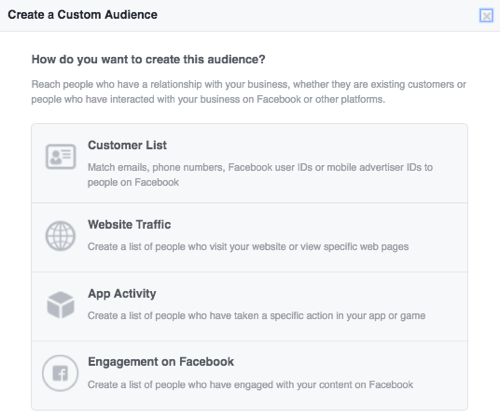
Choisissez la nouvelle option Engagement sur Facebook pour créer des audiences personnalisées en fonction de la durée pendant laquelle les gens interagissent avec le contenu vidéo que vous avez publié sur votre page Facebook.
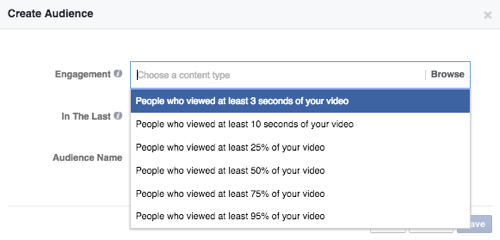
Une fois que vous choisissez la durée ou le pourcentage d'engagement, vous pouvez choisissez un ou plusieurs vidéos. Ceux-ci inclus vivre ou des vidéos enregistrées.
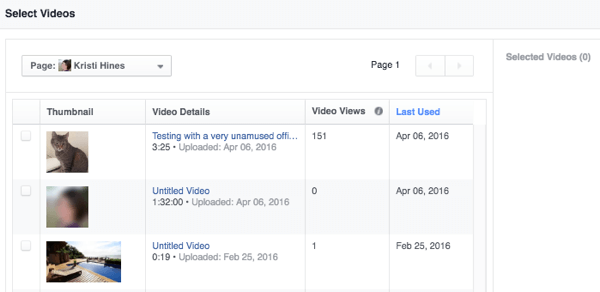
Ensuite vous pouvez nommez votre public et enregistrez-le.
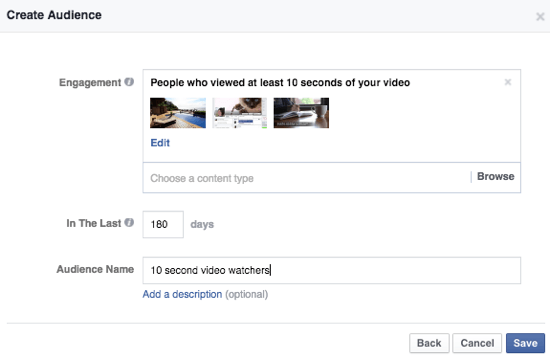
Comme toute autre audience personnalisée, votre nouvelle audience personnalisée doit atteindre au moins 20 personnes pour être utilisée pour le ciblage publicitaire.
# 6: Créez une annonce
Lorsque vous êtes prêt à créer une annonce, cliquez sur le bouton vert Créer une annonce dans Ads Manager. Ici, vous remarquerez peut-être quelques changements.
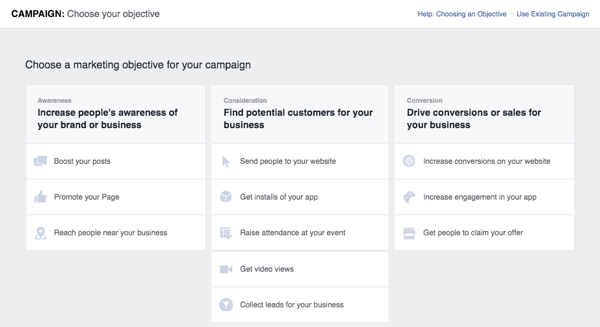
Pour commencer, vous pouvez survolez chaque objectif marketing pour en savoir plus.
Suivez une formation sur le marketing YouTube - en ligne!

Vous souhaitez améliorer votre engagement et vos ventes avec YouTube? Rejoignez ensuite le plus grand et le meilleur rassemblement d'experts en marketing YouTube pour partager leurs stratégies éprouvées. Vous recevrez des instructions en direct étape par étape axées sur Stratégie YouTube, création de vidéos et publicités YouTube. Devenez le héros du marketing YouTube pour votre entreprise et vos clients en mettant en œuvre des stratégies qui obtiennent des résultats éprouvés. Il s'agit d'un événement de formation en ligne en direct organisé par vos amis de Social Media Examiner.
CLIQUEZ ICI POUR PLUS DE DÉTAILS - LA VENTE PREND FIN LE 22 SEPTEMBRE!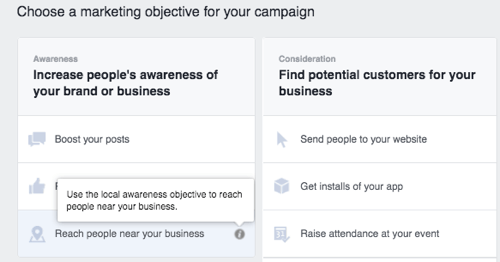
Vous pouvez cliquez sur le lien en haut à droite pour créer une annonce pour une campagne publicitaire existante. Ceci est utile si vous souhaitez créer plusieurs variantes d'annonces pour les tests A / B dans une campagne publicitaire particulière, ou si vous souhaitez utiliser une image différente pour chaque emplacement d'annonce dans la même campagne publicitaire.
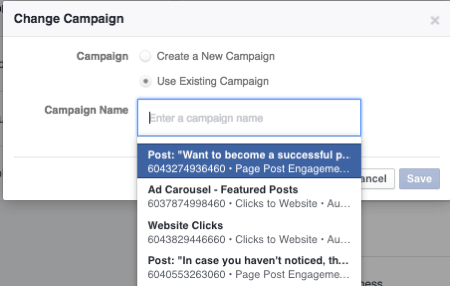
Vous pouvez également constater que pour certains objectifs, le processus de création d'annonces a changé. Par exemple, si vous choisissez d'envoyer des personnes vers votre site Web ou d'augmenter les conversions sur votre site Web, vous choisirez votre site Web et votre pixel de conversion plus tard dans le processus.
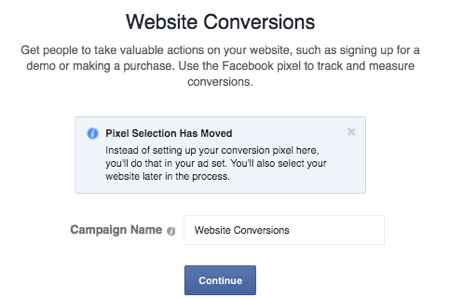
Si vous démarrez une nouvelle campagne publicitaire, choisissez votre objectif marketing et donnez-lui un nom. Lorsque vous cliquez sur Continuer, vous définissez votre audience publicitaire.
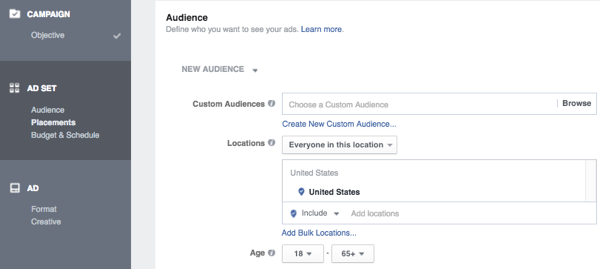
L'auditoire ciblage est toujours assez standard. Vous pouvez cliquez sur la liste déroulante à côté de Nouvelles audiences si vous avez enregistré des audiences (audiences que vous avez définies précédemment).
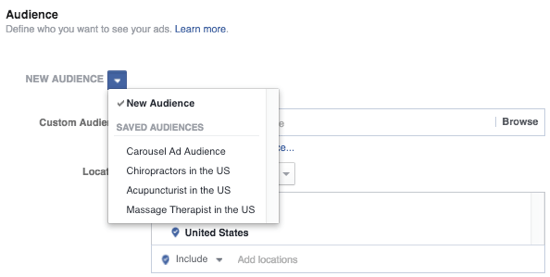
Vous pouvez sélectionnez des audiences personnalisées à inclure ou à exclure.
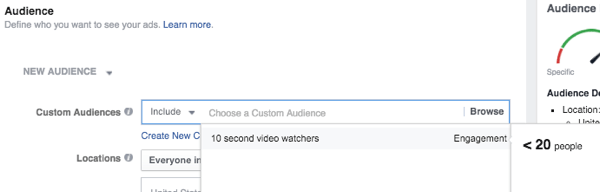
Vous pouvez spécifier où les gens vivent ou quand ils visitent un endroit spécifique.
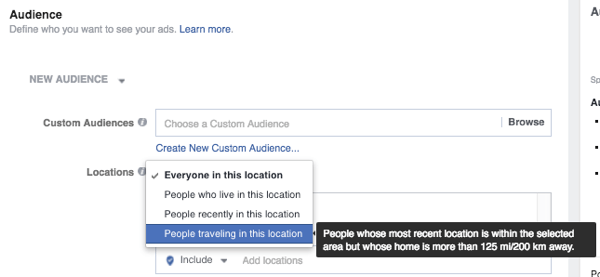
Et tu peux choisissez parmi des centaines de données démographiques, d'intérêts et de comportements différents.
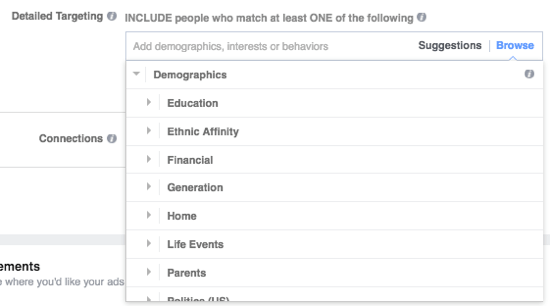
Pendant tout ce temps, vous pouvez surveiller votre barre pour voir si votre audience est trop large ou trop spécifique pour vos besoins.
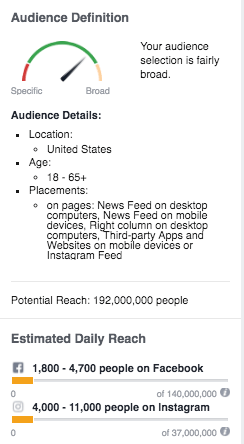
Ensuite, vous allez choisissez vos emplacements. Remarque: vous pouvez toujours sélectionner ou désélectionner des emplacements spécifiques plus tard dans le processus lors de la conception de vos créations publicitaires.
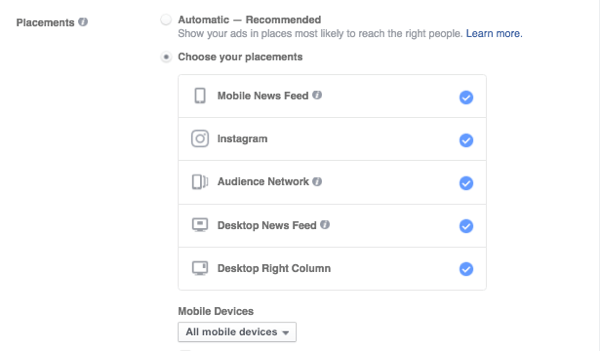
À ce point, configurer votre budget et votre planning, et nommez votre ensemble d'annonces si vous prévoyez de le réutiliser A l'avenir.
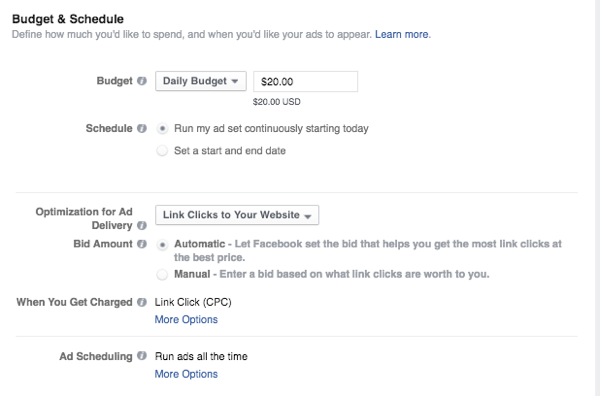
De là, vous allez concevez votre annonce, en commençant par votre média.
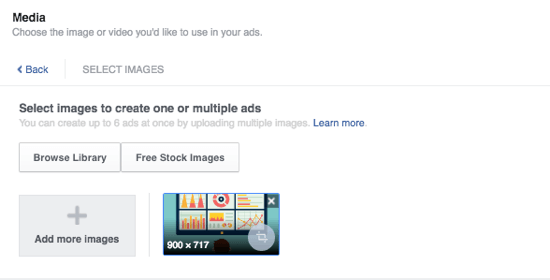
Saisissez l'URL de base du site Web, le titre, la description et l'incitation à l'action.
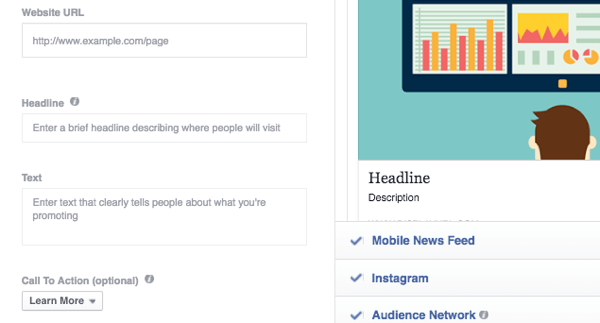
Cette étape est suivie des Options avancées, que vous utilisez pour configurer votre compte Instagram, la description du fil d'actualité, le lien d'affichage, le pixel de conversion et le sponsor (si vous avez une page validée et que vous faites la promotion le contenu de marque).
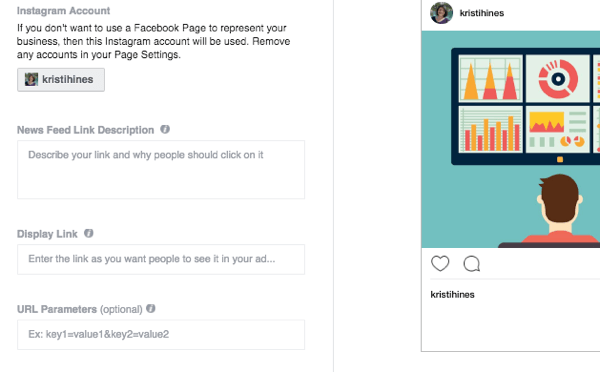
Une fois que vous avez terminé, Vérifiez votre commande pour voir vos paramètres généraux, puis le soumettre pour examen.
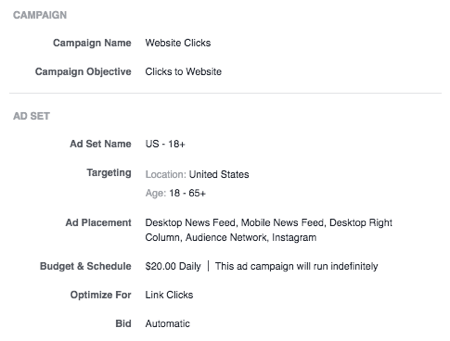
Une fois votre annonce approuvée, vous avez la possibilité de créer une annonce similaire.
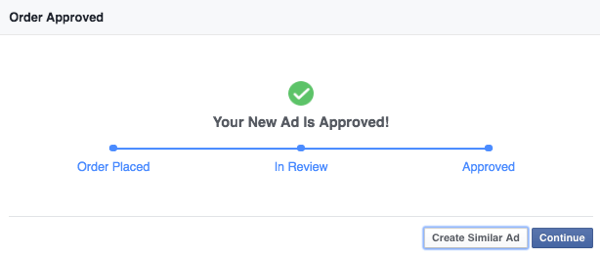
L'annonce similaire appartiendra à la même campagne publicitaire et au même ensemble d'annonces, ce qui vous permettra de tester différents titres, descriptions, images, etc..
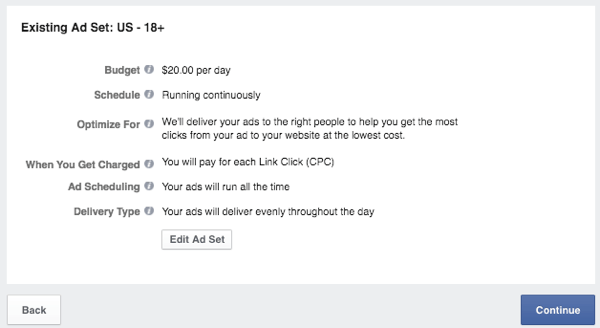
Vous pouvez également accéder à votre tableau de bord Ads Manager et consulter la progression de vos campagnes et annonces. Vous pouvez également créer des annonces similaires à partir de votre tableau de bord en cliquant sur votre annonce et en sélectionnant l'option Créer une annonce similaire.
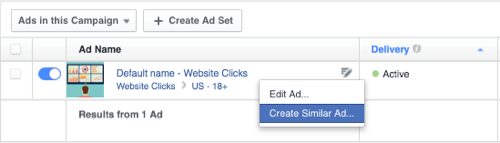
Si vous choisissez de créer plusieurs annonces pour votre campagne, assurez-vous de moniteur performances publicitaires afin que vous puissiez concentrer votre budget sur ceux qui fonctionnent le mieux et accéder aux statistiques de chaque annonce.
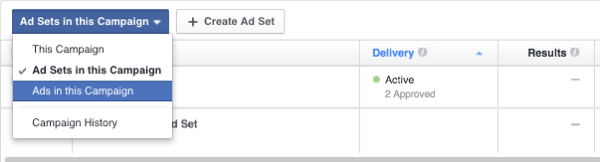
C'est là que le code de suivi des conversions de pixels est essentiel, car vous pourrez voir dans Facebook quelle publicité génère réellement des conversions.
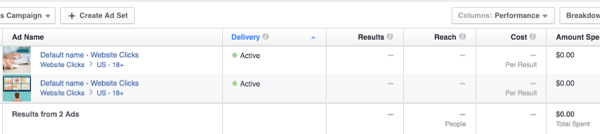
Si vous avez beaucoup d'annonces avec la même photo, il peut être utile de cliquer dessus pour voir quel texte d'annonce fonctionne ou ne fonctionne pas.
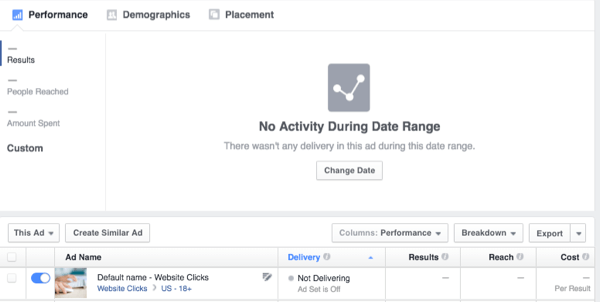
Remarque: vous pouvez cliquer sur votre publication Instagram ou Facebook une fois qu'elle a cessé de fonctionner pour voir comment elle s'est comportée en termes de likes et de commentaires. Pour ce faire, cliquez sur les liens Voir la publication et Voir la publication Instagram sous chaque annonce.
Par exemple, il s'agit d'une annonce qui a été diffusée l'année dernière. Bien qu’il n’y ait pas eu de commentaires utiles, il était bon de savoir qu’il y avait tant de likes.
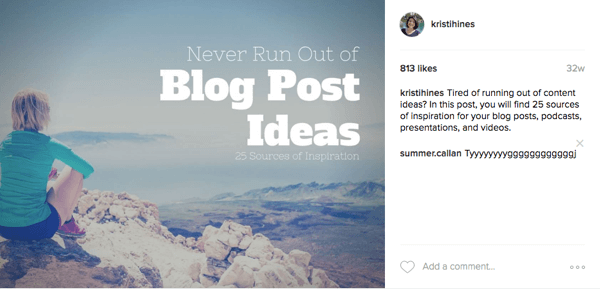
En conclusion
Bien que cela puisse prendre un certain temps pour s'habituer aux changements de Facebook, ces changements peuvent parfois être pour le mieux, car ils conduisent à de nouvelles mises à jour et fonctionnalités. J'espère que vous vous habituerez au nouveau gestionnaire d'annonces et que vous trouverez des éléments tels que les audiences personnalisées basées sur l'engagement vidéo utiles dans vos campagnes publicitaires!
Qu'est-ce que tu penses? Utilisez-vous le nouveau gestionnaire d'annonces sur Facebook? Dites-nous ce que vous pensez de sa dernière mise en page et de ses fonctionnalités dans les commentaires ci-dessous!